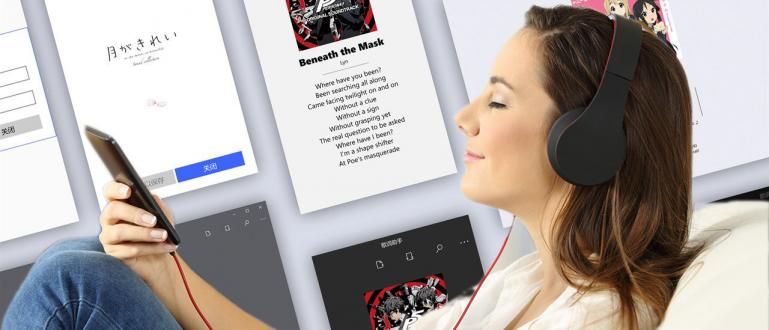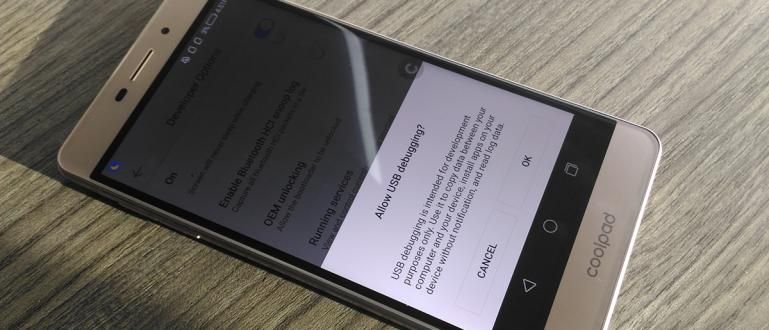Chcete znát základy úpravy fotografií, aby byly vaše fotografie krásné jako Lisa? Klid, Jaka to tady popíše naplno, jak na noteboocích, tak na mobilech!
Činnosti upravující fotografie se staly schopností, která je v této době vlastněna. za co? Aby fotografie, které nahráváme na sociální sítě (sociální média), byly krásnější.
Přestože sociální média poskytují různé filtry, jsou chvíle, kdy jim chceme dát osobnější nádech.
Jaka vám dá způsoby, jak upravit fotografie na noteboocích i mobilních telefonech tak, aby váš obličej byl krásnější a krásnější jako Lisa Blackpink!
Jak upravovat fotografie na notebooku
Pro notebooky je k dispozici mnoho aplikací pro úpravu fotografií. Prostě to řekni Adobe Photoshop, Corel Draw, dokud jen Malovat.
Jaka při této příležitosti vysvětlí, jak upravovat fotografie pomocí Photoshopu.
Jak upravit fotografie ve Photoshopu
Photoshop toho má tolik nástroje které můžete použít, takže vás někdy může zmást, jak jej používat.
Existuje alespoň pět základních věcí, které musíte zvládnout, pokud chcete své fotografie zkrášlit. Ach ano, Photoshop použitý v tomto tutoriálu je verze CC 2015.
1. Oříznutím obrázku zdokonalíte kompozici
Oříznutí aka ořezávání obrázků je pravděpodobně technika, kterou používáme nejčastěji, a to jak na noteboocích, tak na mobilních telefonech. Tuto techniku byste měli umět použít i ve Photoshopu.

Je to také snadné. Stačí vybrat ikonu oříznutí který je v _toolbar_ vlevo. Můžete si vybrat poměr, který vyhovuje vašim potřebám.
2. Upravte jas a kontrast Tingkat
Můžete upravit úroveň jasu a kontrastu fotografií, které máte. Trik je ve výběru funkcí Jas a kontrast který je v pravém dolním rohu.

Dále stačí upravit úrovně jasu a kontrastu, které potřebujete. Můžete také využít výhod funkcí auto abyste získali výsledky doporučené Photoshopem.

3. Úprava tónu obrazu pomocí křivek
Není mnoho filtrů, které našim fotkám navozují dojem staré školy? No, ve Photoshopu je použití funkcí samozřejmě velmi snadné Křivky.

Tato funkce se nachází ve stejné liště jako Jas a Kontrast, takže nebudete mít problém ji najít. Pokud ano, můžete určit tón chceš.

Požadovanou úroveň barev můžete také nastavit samostatně. Pokud použijete vzor RGB, můžete si pohrát s červenou, zelenou a modrou barvou podle svého vkusu.
4. Vymazat pozadí
Pokud potřebujete obrázek PNG, který chcete použít jako nálepku WhatsApp, můžete opravdu použít Adobe Photoshop.

Musíte použít Nástroj laso které existují v Panel nástrojů. Jaka doporučuje používat ten Magnetický tak je to jednodušší.
Po výběru obrázku obrázek ořízněte a stisknutím otevřete nový soubor Ctrl+N. Vyberte pozadí průhledný, pak vložit Obrázek byl v novém souboru.
Pro více podrobností si můžete přečíst Jakův článek o tomto!
5. Vytvořte černobílý efekt (DOPORUČENÍ)
Jedním z nejoblíbenějších efektů fotoaparátu je černobílý efekt. Jaka vám řekne, jak používat Photoshop.

Je to snadné! otevřeno Obrázek > Úpravy > Černobílá. Rychlý způsob, jak změnit obrázek na černobílý, je vybrat funkce auto jako to udělal Jaka.
Jak upravovat fotografie na HP
Jaka chápe, že ne každý má notebook. Ale nebojte se, protože stále můžete editace pomocí svého mobilního telefonu.
Existuje mnoho z nejlepších aplikací pro úpravu fotografií pro Android a iOS. ale v tomto článku autor použije příklad pomocí Picsart.
Jak upravit fotografie Picsart
Picsart je aplikace pro úpravu fotografií dostupná pro Android a iOS. Tato aplikace byla stažena více než 100 milionkrát a získat hodnocení 4.5.
Picsart má spoustu funkcí, které můžete použít ke zkrášlení svých fotografií. Zde vám ApkVenue řekne některé klíčové funkce, které můžete využít.
Ach ano, pokud tuto aplikaci používáte poprvé, první věc, kterou musíte udělat, je vybrat obrázek, který chcete upravit. Po výběru můžete svou fotografii upravit.
1. Výběr filtru jediným kliknutím (DOPORUČENÍ)
Jednou z výhod aplikace Picsart je velké množství možností filtrování, které má. Můžete to provést výběrem nabídky Účinek dostupné v úvodním zobrazení.

Existuje několik typů filtrů, které lze použít, jako např Rozmazat, Umělecký, Populární umění, dokud Papír. Jazyk závisí nastavení-anmu ano!
2. Změna vzhledu obličeje (DOPORUČENÍ)
Váháte, zda jít do salonu, protože si nejste jisti, na jakou barvu chcete změnit vlasy? Nebojte se, pomocí funkcí můžete provést simulaci zkrášlit na Picsartu.

Kromě změny barvy vlasů můžete také změnit barvu pleti, vybělit zuby a barvu očí. Pro chlapce, buďte opatrní, gang, mnoho žen je stále krásnějších kvůli této aplikaci!
3. Přidávání příspěvků
Můžete také přidat text podle vašeho přání. Dostupné fonty jsou také různé, takže výběr jednoho z nich bude zmatený.

Chcete přidat efekt? Uklidněte se, Picsart vám to jistě poskytuje, od úrovně krytí až po poskytnutí stínového efektu.
4. Vytvořte efekt rozostření
Chcete, aby vaše fotografie měly krásný bokeh efekt? Samozřejmě to můžete udělat na Picsartu. Dokonce i Jaka má další doporučení aplikací, stačí kliknout sem!
5. Staňte se kresleným filmem
To provedete pomocí filtrů v nabídce Účinek. Ale kromě PicsArt existuje mnoho podobných aplikací, které dokážou vaše fotografie proměnit v karikatury. Je to opravdu aktuální!
Chcete znát další aplikace, které dokážou proměnit váš obličej v karikaturu? Zastavte se u Jaka, jak o tom píše!
To jsou některé způsoby, jak upravit fotografie, aby vaše fotografie vypadaly chladněji. Pamatujte však, že před úpravou se ujistěte, že pořízené fotografie jsou dobré, aby vaše úsilí o úpravu fotografií nepřišlo nazmar.
Pokud jste zvládli všechny výše uvedené techniky, budete moci vypadat Lisa! (Ale žádné sliby)
Přečtěte si také články o Úprava fotografie nebo jiné zajímavé články z Fanandi Ratriansyah